Chronolapse: ฟรีแวร์เพื่อสร้าง Time Lapse หรือ Stop Motion Video
Chronolapseเป็นเครื่องมือโอเพนซอร์ซสำหรับสร้างไทม์แล็ปส์บนWindowsโดยใช้การจับภาพหน้าจอ การจับภาพจากเว็บแคม หรือแม้แต่ทั้งสองอย่างพร้อมกัน คุณสมบัติต่างๆ เช่น ความถี่ที่กำหนดเอง คำอธิบายประกอบ ตัวแปลงสัญญาณวิดีโอต่างๆ และอื่นๆ ทำให้ฟังก์ชันโดยรวมของโปรแกรมดีขึ้นมาก เครื่องมือนี้สามารถใช้เพื่อรักษาบันทึกหรือบันทึกประเภทหนึ่งที่จะให้ข้อมูลทั้งหมดเกี่ยวกับสิ่งที่ทำในช่วงเวลาหนึ่งแก่คุณ
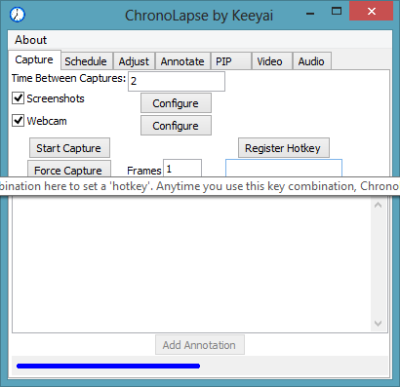
สร้างไทม์แล็ปส์(Create Time Lapse)หรือ ส ต็อปโมชั่นวิดีโอ(Stop Motion Video)
Chronolapseนั้นใช้งานง่ายและง่ายมาก คุณเพียงแค่กำหนดค่าบางอย่างเท่านั้น พวกเขาคือ:
- ความถี่(Frequency) : คุณต้องตั้งค่าความถี่ที่ซอฟต์แวร์ควรจับภาพเดสก์ท็อป
- ภาพหน้าจอหรือเว็บแคม(Screenshots or Webcam) : คุณมีการ 'เปิด' ไว้ระหว่างภาพหน้าจอหรือเว็บแคม คุณยังสามารถเลือก ' ทั้งสองอย่าง' เพื่อให้โปรแกรมสามารถจับภาพเว็บแคมและหน้าจอพีซีได้พร้อมกัน
- ภาพหน้าจอ(Screenshots) : สำหรับภาพหน้าจอ(Screenshots)คุณต้องเลือก โฟลเดอร์ ' บันทึก(Save) ' – ฉันหมายถึงโฟลเดอร์ที่ควรบันทึกไฟล์ นอกเหนือจาก โฟลเดอร์ บันทึก(Save)คุณยังสามารถตั้งค่ารูปแบบไฟล์(File)คำนำหน้าไฟล์(File Prefix)และขนาดของรูปภาพได้อีกด้วย นอกจากนี้ยังมีตัวเลือกในการจับภาพสองจอภาพในเวลาเดียวกัน
- เว็บแคม(Webcam) : สำหรับเว็บแคม คุณสามารถกำหนดค่าFile Prefix , File format และSave folder ก่อนดำเนินการต่อ คุณสามารถทดสอบเว็บแคมจากตัวโปรแกรมได้
เมื่อคุณตั้งค่าทั้งหมดเสร็จแล้ว คุณสามารถคลิกที่ ปุ่ม เริ่มการจับภาพ(Start Capture)เพื่อเปิดใช้งานโปรแกรมในโหมดจับ(Capture Mode)ภาพ คุณยังสามารถใช้Force Captureเพื่อให้คุณสามารถจับภาพหน้าจอของหน้าจอพีซีของคุณได้ทุกเมื่อ
คุณสมบัติการจัดตารางเวลาก็มีให้เช่นกัน คุณยังสามารถกำหนดเวลาเรกคอร์ดได้ด้วยการป้อนเวลาเริ่มต้นและเวลาสิ้นสุด เมื่อกำหนดเวลาแล้ว โปรแกรมจะเริ่มจับภาพเดสก์ท็อปโดยอัตโนมัติตามระยะเวลาที่ป้อน
โปรแกรมมาพร้อมกับตัวปรับขนาดภาพแบตช์ในตัว สำหรับสิ่งนี้ คุณจะต้องเลือกโฟลเดอร์ต้นทางและโฟลเดอร์ผลลัพธ์ คุณจะต้องป้อนมิติที่ควรใช้กับชุดงานด้วย ไม่ใช่แค่การปรับขนาด – คุณยังสามารถหมุนภาพเป็นชุดได้ การหมุนสามารถทำได้ที่มุม 45, 90, 135, 180, 225, 270 และ 315 องศาเท่านั้น
คำอธิบายประกอบเป็นอีกหนึ่งคุณสมบัติที่ยอดเยี่ยมของซอฟต์แวร์นี้ แต่ดูเหมือนเป็นกระบวนการที่ค่อนข้างยาก ในการเพิ่มคำอธิบายประกอบให้กับรูปภาพ ก่อนอื่น คุณต้องสร้างไฟล์คำอธิบายประกอบโดยใช้โหมดการจับภาพ จากนั้นเลือกแหล่งที่มาและโฟลเดอร์ปลายทาง คุณสามารถปรับแบบอักษรและขนาดได้อย่างง่ายดาย คุณสามารถเลือกสถานที่ การตั้งค่าเงา การตั้งค่าทั่วไปอื่นๆ ทั้งหมดได้
คุณยังสามารถสร้างวิดีโอจากคอลเล็กชันภาพหน้าจอที่สร้างโดยซอฟต์แวร์ได้อีกด้วย คุณสามารถสร้างวิดีโอในรูปแบบต่างๆ และเพิ่มแทร็กเสียงได้
Chronolapse ดาวน์โหลด
Chronolapseเป็นยูทิลิตี้ที่ยอดเยี่ยมพร้อมคุณสมบัติที่น่าทึ่ง คลิกที่นี่(Click here)(Click here) เพื่อดาวน์โหลด Chronolapse
Related posts
วิธีการวัด Reaction Time ใน Windows 11/10
Convert AVCHD ถึง MP4 การใช้ตัวแปลงเหล่านี้ฟรีสำหรับ Windows 10
Create AN AVI video จาก Image ไฟล์โดยใช้ MakeAVI สำหรับ Windows
อัปเดต Stop Automatic Windows 10 กับ Wu10Man
Win Update Stop: ปิดใช้งาน Windows Updates บน Windows 10
Compress videos เพื่อลดขนาดโดยใช้ Simple Video Compressor
Watch ทีวีดิจิตอลและฟัง Radio บน Windows 10 กับ ProgDVB
Windows Easy Switcher ช่วยให้คุณสลับไปมาระหว่าง windows ของแอปพลิเคชันเดียวกัน
วิธีการแปลงรูปแบบ FLAC เป็น MP3 file โดยใช้ตัวแปลงฟรี
วัด Local Area Network speed กับ LAN Speed Test tool
Best ฟรี Barcode Scanner software สำหรับ Windows 10
VirtualDJ เป็น Virtual DJ software ฟรีสำหรับ Windows 10 PC
Windows File Analyzer ช่วยให้คุณถอดรหัสและวิเคราะห์ไฟล์ระบบปฏิบัติการพิเศษ
B1 Free Archiver: การเก็บถาวรการบีบอัด extraction software สำหรับพีซี
Ashampoo WinOptimizer เป็นซอฟต์แวร์ฟรีที่จะเพิ่มประสิทธิภาพ Windows 10
Best Free Video & Audio Media Converters สำหรับ Windows 10 PC
แปลงวิดีโอที่คุณชื่นชอบด้วย 500th Video Converter สำหรับ Windows 10
Agent DVR Video surveillance & Home camera streaming software
Best ฟรี Timetable software สำหรับ Windows 11/10
GIGABYTE LAN Optimizer มี network management อัจฉริยะ
